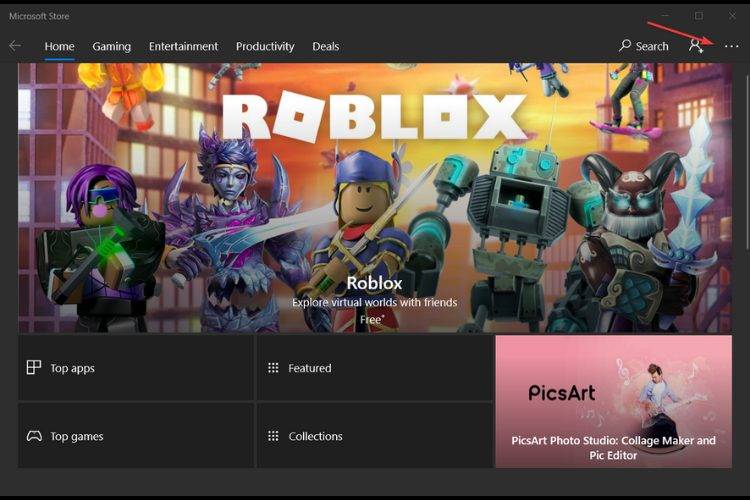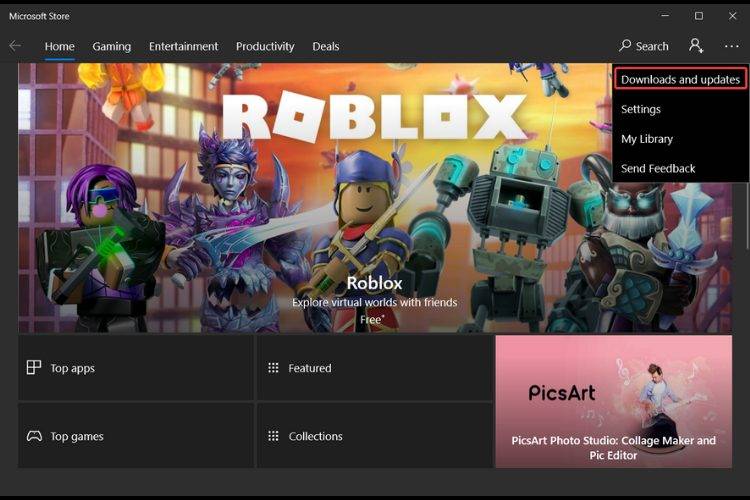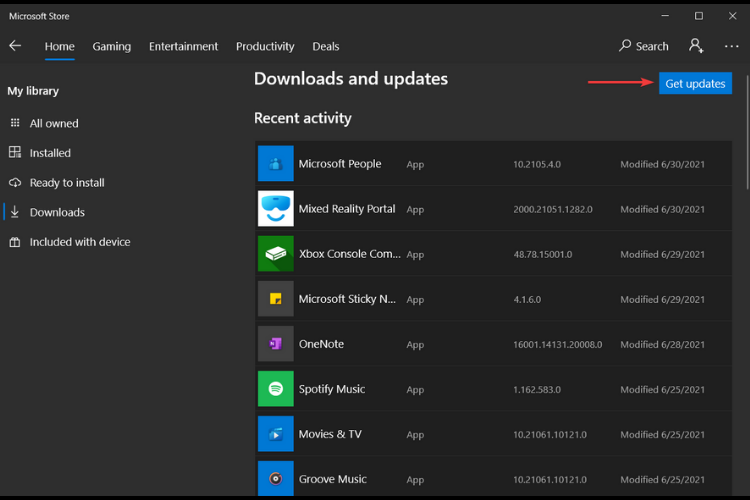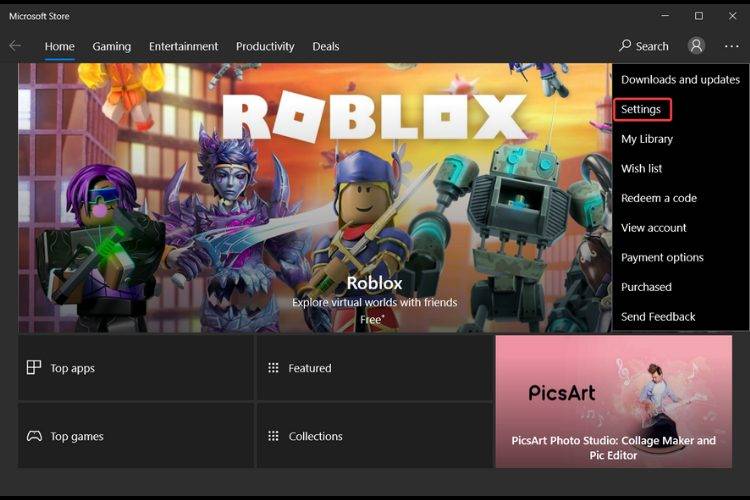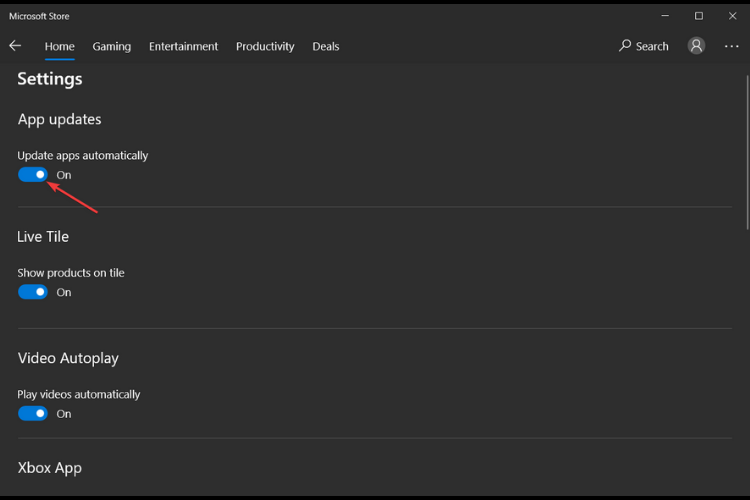Windows 11 Pro ISO文件在哪下载最新版?如何下载原装纯净版Win11 ?点击进入 持续更新!
如何安装 Microsoft Store 的第一个预览版?
1.手动更新商店
- 转到搜索栏,查找Microsoft Store 并单击以将其打开。
- 单击屏幕角落的三个点。
- 选择下载和更新。
- 单击获取更新 按钮。
- 系统现在将检查所有应用程序的更新,包括 Microsoft Store。请注意,更新过程完成后,商店应用程序将自动关闭。
2.启用自动商店更新
- 使用搜索栏打开Microsoft Store。
- 单击屏幕角落的三个点,然后选择“设置” 选项。
- 单击切换以启用应用程序更新。
- 从现在开始,新 Microsoft Store 应用程序的应用程序和未来更新应自动安装。
通过执行这些步骤,您将启用自动商店更新,以便将来的任何更新在准备就绪后立即自动下载,让您无需手动处理它们。